¿Harto de cambiar la contraseña de Windows cada cierto tiempo? Así puedes evitarlo
Cómo evitar que tengamos que cambiar la contraseña de Windows 10 cada cierto tiempo

Las contraseñas llevan siendo, son y todo apunta a que seguirán siendo una de las formas más utilizadas para proteger el acceso a nuestras cuentas. Eso sí, para que nuestros datos estén lo más seguro posibles, es necesario hacer uso de contraseñas que sean lo más fuertes posibles. Expertos en seguridad así lo recomiendan, al igual que recuerdan la importancia de cambiar cada cierto tiempo las contraseñas como medida de seguridad.
Una de las características del sistema operativo de Microsoft permite precisamente esto, establecer contraseñas que deben ser cambiadas de manera periódica para una mayor seguridad. Ahora bien, esto puede llegar a ser un verdadero incordio. Si tu equipo te pide que cambies la contraseña a menudo, te mostramos los pasos a seguir para evitar esto.
Lo primero que debemos saber es la versión de Windows 10 que tenemos instalada en nuestro equipo, ya que el procedimiento es diferente en cada caso. Para ello, basta con abrir una ventana ejecutar de Windows 10, Win+R, escribir winver y pulsar Enter o Aceptar. Esto nos abrirá una ventana en la que podremos ver si tenemos Windows 10 Home o Windows 10 Pro.
En Windows 10 Home
Quizás la manera más rápida de hacer que nuestra contraseña no caduque cada 72 días, que es el tiempo establecido por defecto por el sistema si está activada esta opción, es ejecutar un sencillo comando desde la línea de comandos.
Por lo tanto, abrimos una ventana del símbolo del sistema ejecutando el comando CMD desde una ventana ejecutar y a continuación escribimos: wmic UserAccount where Name=’Usuario’ set PasswordExpires=False.
Usuario debe ser sustituido por el nombre de usuario del sistema para el que queremos evitar que la contraseña caduque cada cierto tiempo. Pulsamos Enter para ejecutar el comando y en el siguiente reinicio se aplicarán los cambios para dicho usuario.
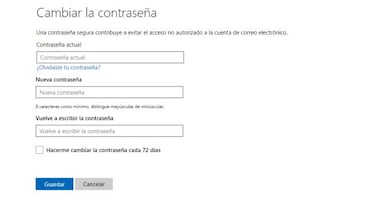
De una manera más visual podemos desmarcar la opción que indica que nuestra contraseña caducará cada 72 días desde la página de nuestra cuenta de Microsoft. Lo único que tenemos que hacer es entrar en nuestra cuenta, pulsar sobre la opción de Cambiar contraseña, identificarnos y a continuación, desmarcar la opción Hacer cambiar la contraseña cada 72 días. Guardamos los cambios y salimos.
En Windows 10 Pro
Noticias relacionadas
Si contamos con la versión Pro de Windows 10, entonces podemos evitar que tengamos que cambiar la contraseña de forma periódica desde la ventana de las políticas de Usuarios y grupos locales. Para ello, abrimos una ventana Ejecutar de Windows 10, Win+R, escribimos lusrmgr.msc y pulsamos Enter.
Una vez ahí, seleccionamos la carpeta usuarios y tendremos que buscar el usuario en cuestión para el que queremos hacer el cambio. Seleccionamos el usuario, hacemos clic con el botón derecho del ratón y accedemos a sus propiedades. Por último, en la pestaña General, marcamos la casilla que indica que la contraseña nunca caduca y aplicamos los cambios.

